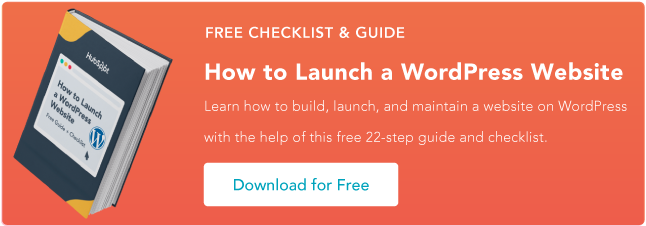Ko ste šele začeli izdelovati spletno stran, vem, da se lahko proces učenja uporabe WordPressa zdi izjemen. Vsi smo že bili tam, zato zagotovo niste sami.
Medtem ko je WordPress ima malo krivulje učenja, še vedno mislim, da je to nekaj, kar lahko vsak uporabi za izdelavo spletnega mesta – tudi ljudje, ki tega še nikoli niso počeli. Zato je WordPress daleč mopriljubljen način izdelave spletne strani.
Da bo postopek čim bolj neboleč, potrebujete le pravo znanje, za kar smo ustvarili to objavo. Spodaj vas bom popeljal korak za korakom kako uporabiti WordPress za izdelavo lastnega spletnega mesta.
Kaj je WordPress?
WordPress je sistem za upravljanje vsebin (CMS), ki vam omogoča gostovanje in izdelavo spletnih mest. WordPress vsebuje arhitekturo vtičnikov in sistem predlog, tako da lahko katero koli spletno mesto prilagodite svojemu podjetju, blogu, portfelju ali spletni trgovini.
Pokril bom vse, kar potrebujete za izdelavo lastnega spletnega mesta WordPress, od začetka do dodajanja lastne vsebine in vtičnikov. Poleg vodnika po korakih bom delil tudi seznam nasvetov in trikov, ki si jih morate zapomniti med delom z WordPressom.
Najprej pa odgovorimo na vprašanje, ki ga ima večina ljudi, ko začnejo razmišljati o svojem novem spletnem mestu WordPress: Kakšna je razlika med WordPress.org in WordPress.com?
WordPress.org proti WordPress.com
Razlika med WordPress.org in WordPress.com ima opraviti z kdo je pravzaprav gostovanje vaše spletno mesto.
Ko uporabljate WordPress.org programska oprema (tudi »samogostiteljski WordPress«), jo gostite svoje spletno mesto ali blog z uporabo tretjega ponudnika gostovanja. Morali boste kupiti spletno gostovanje in ime domene, namestite programsko opremo WordPress na svoje gostovanje in nato naprej upravljajte svoje spletno mesto. Medtem ko vam večina storitev spletnega gostovanja ponuja veliko orodij, ki to olajšajo, je še vedno bolj praktična izkušnja kot WordPress.com.
WordPress.com ponuja gostovanje vaše spletne strani za vas, bolj kot orodje programske opreme kot storitve (SaaS). Prav tako vam ni treba prenesti programske opreme ali upravljati strežnika. Brezplačno lahko uporabite poddomeno WordPress.com (npr vaše spletno mesto.wordpress.com), lahko pa plačate za uporabo lastnega imena domene po meri (npr. vašespletno mesto.com), kar je po mojem mnenju boljši pristop za večino spletnih mest.
Kako izbrati med WordPress.org ali WordPress.com
Morda se sprašujete, ali bi bil WordPress.org ali WordPress.com bolj primeren. Oglejmo si še nekaj prednosti in slabosti obeh možnosti, da se boste lahko premišljeno odločili.
WordPress.org je idealen, če želite popolno moč nad prilagajanjem in nadzorom svojega spletnega mesta. Vendar pa je upravljanje spletnega mesta WordPress.org povezano z večjo odgovornostjo. Kupiti in nastaviti morate lastno ime domene, naložiti in namestiti vtičnike in temo, posodobiti programsko opremo spletnega mesta in vzdrževati varnost svojega spletnega mesta. WordPress.org je brezplačen za uporabo, vendar morate plačati za vse ostalo, kar spada v spletno mesto.
Mislim, da je WordPress.org še vedno nekaj, s čimer se lahko ukvarja tudi netehnični uporabnik, vendar še vedno ni tako enostavno kot WordPress.com.
WordPress.com je bolje, če iščete možnost vse-v-enem, ki namesto vas opravi večino trdega dela. Nikoli vam ne bo treba upravljati strežnika, plačati gostovanja ali kupiti domene. Obstajajo tudi številne možnosti prilagajanja, ki jih dobite z načrtom WordPress.com, ki vam pomagajo, da bo vaše spletno mesto videti tako, kot želite.
WordPress.com ima brezplačno in plačljivo različico. Če ostanete pri brezplačni različici, ne morete naložiti nobenih tem ali vtičnikov po meri in imeli boste poddomeno WordPress. Menim, da zaradi tega brezplačen načrt ni primeren za večino resnih spletnih mest.
Če želite uporabiti lastno ime domene po meri in namestiti lastne teme in vtičnike WordPress, boste treba plačati vsaj WordPress.com Ustvarjalec načrt, ki stane 40 USD na mesec (ali 25 USD na mesec, če plačujete letno).
WordPress za začetnike: Kako uporabljati WordPress
Obstaja več načinov, kako ustvariti svoje sanjsko spletno mesto z WordPressom. Uporabniki na splošno najdejo programsko opremo enostaven za uporabo, vendar vem, da je začetek lahko razumljivo zastrašujoč, če ste popolnoma novi v procesu. Zato smo sestavili ta vodnik »WordPress za začetnike«. Želite hitro predstavitev, preden se poglobite? Oglejte si ta koristen video:
Za še več virov sem zbral tudi nekaj najboljših spletnih mest za učenje o WordPressu – to so lahko neverjetno dragoceni viri informacij, ko začnete svojo pot.
Kako zgraditi spletno stran WordPress
- Izberite načrt WordPress (samo WordPress.com).
- Nastavite ime domene in ponudnika gostovanja.
- Namestite WordPress.
- Izberite svojo temo.
- Dodajte objave in strani na svoje spletno mesto.
- Prilagodite svojo spletno stran.
- Namestite vtičnike.
- Optimizirajte svoje spletno mesto, da povečate hitrost strani.
- Navdihnite se iz primerov spletnih mest WordPress.
Tukaj je opisano, kako lahko ustvarite svoje spletno mesto WordPress z uporabo WordPress.org ali WordPress.com.
1. Izberite načrt WordPress (samo WordPress.com).
Za začetek se boste morali odločiti, ali uporabljate WordPress.org (AKA samostojni WordPress) ali WordPress.com.
Če želite uporabljati WordPress.org, lahko preskočite na naslednji korak.
Če želite uporabljati WordPress.com, boste morali izbirati medpet prednastavljenih načrtov ki jih ponuja WordPress.com.
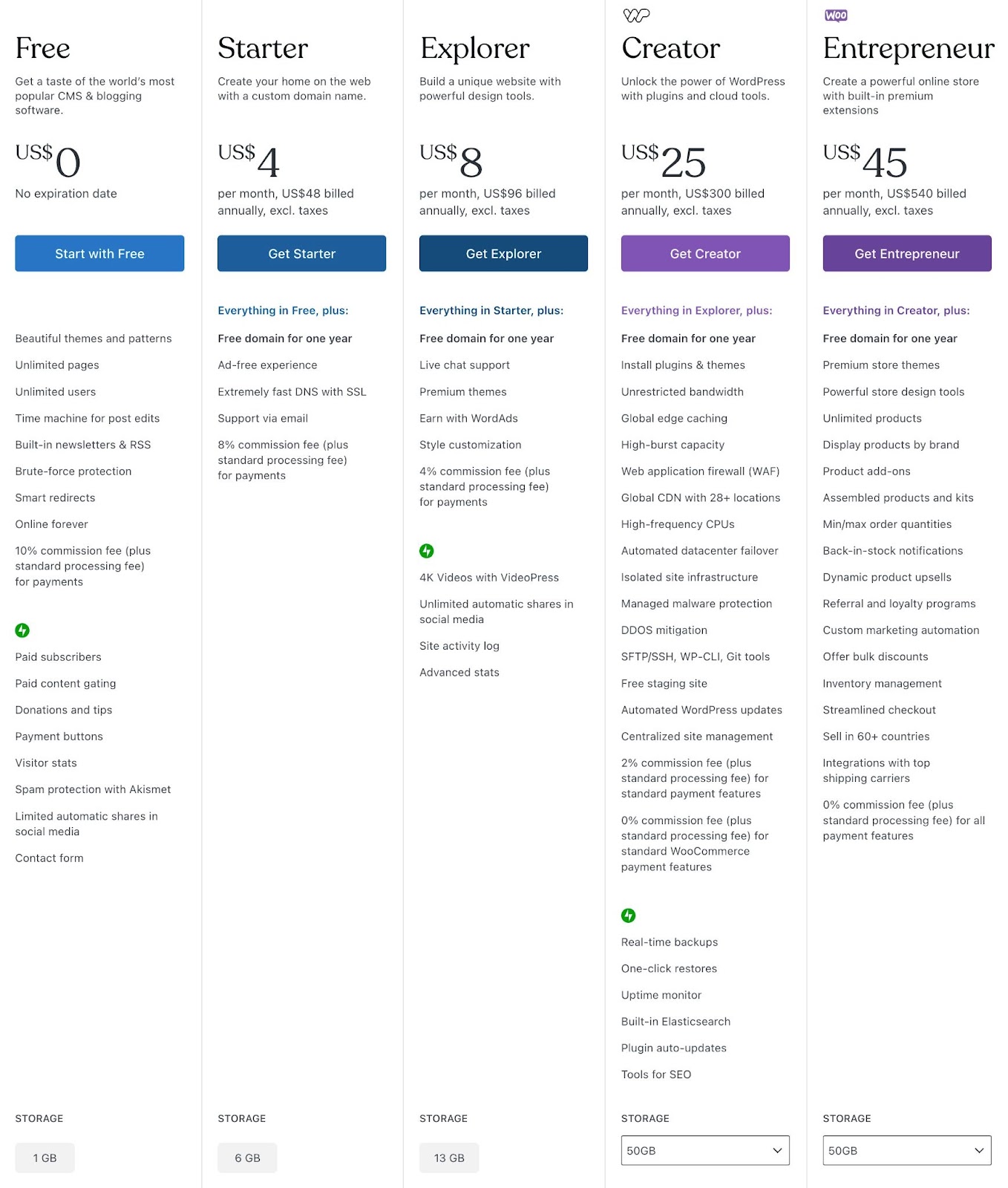
Še enkrat, mislim, da bi morala večina ljudi, ki želijo narediti resno spletno stran, izbrati vsaj Ustvarjalec načrt. Ta načrt boste potrebovali za namestitev lastnih tem in vtičnikov po meri, ki so nekateri izmed najboljših delov WordPressa.
Če pa menite, da ne boste potrebovali tem ali vtičnikov po meri, mislim, da Naše cene modulov se fleksibilno sestavljajo glede na vaše željene module in število vaših uporabnikov. Plačate torej samo za tiste module, ki jih dejansko uporabljate. Cene so stroški mesečnega najema. načrt je tudi v redu, saj vam omogoča uporabo lastnega imena domene po meri in odstrani oglase WordPress.com.
2. Nastavite ime domene in ponudnika gostovanja (WordPress.org).
Če bi raje uporabljali WordPress.org kot WordPress.com, boste morali izbrati svojega ponudnika gostovanja in nastaviti ime domene, preden lahko začnete graditi svoje spletno mesto WordPress.
Preden se pogovorimo o tem, kako opraviti te naloge, mislim, da je pomembno razpravljati o razliki med imenom vaše domene in ponudnikom gostovanja.
Pomislite na ime vaše domene kot na domači naslov vašega spletnega mesta – tako lahko vaši obiskovalci najdejo vaše spletno mesto v internetu. Ime vaše domene bo videti nekako takole: www.example.com. Na primer, ime naše domene je hubspot.com.
Vaš ponudnik gostovanja je kot vaša hiša – tam so dejansko shranjene datoteke vašega spletnega mesta. Brez ponudnika gostovanja vaše spletno mesto ne bi imelo prostora na strežniku za »živetje«. Nekateri od najboljši WordPress gostovanje ponudniki vključujejo WP motorja,Bluehost, Rocket.netin Kinsta.
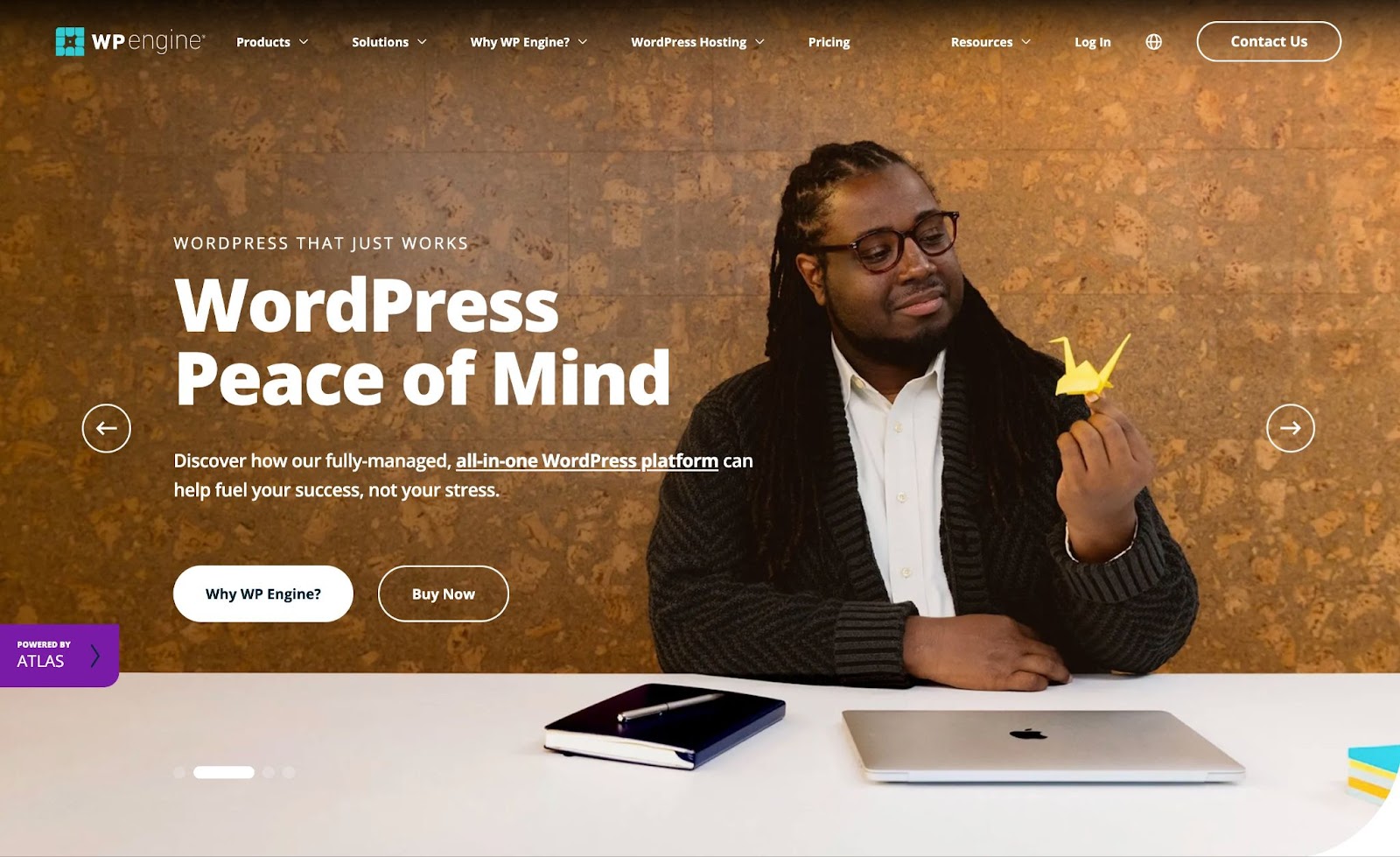
Kako izbrati ponudnike domen in gostovanja
Še enkrat, WordPress.org zahteva da kupite lastno domeno in poiščete tretjega ponudnika gostovanja za vaše spletno mesto. WordPress.com vam omogoča odloča ali želite domeno po meri, odvisno od načrta, ki ga izberete, vendar poskrbi za gostovanje namesto vas.
Vaš ponudnik gostovanja je pomemben, ker vpliva na hitrost, varnost in zanesljivost vašega spletnega mesta. Na izbiro je na stotine ponudnikov, zato smo sestavili seznam najboljših ponudnikov gostovanja WordPress da vam pomagamo pri odločitvi, kaj vam najbolj ustreza. Vsi ti ponudniki ustrezajo WordPressu tri osnovne zahteve glede gostovanja:
- PHP različice 7.4 ali novejše
- MySQL različica 5.7 ali večja ALI MariaDB različica 10.4 ali več.
- Podpora za HTTPS
Ko razmišljate o ponudnikih gostovanja za vaše spletno mesto WordPress, se prepričajte, da izpolnjujejo vsa zgoraj navedena merila.
Za domenska imena je pridobitev enostavna kot iskanje in nakup domene prek izbranega registrarja domene. Številni spletni gostitelji ponujajo tudi lastne storitve registracije domene, nekateri pa vam bodo prvo leto celo dali brezplačno ime domene.
Če ste novi v WordPressu, vendar ste že kupili in ustvarili ime domene drugje, ni problema – imeli boste možnost prenos or map na vaše spletno mesto WordPress.
Zavoljo tega vodnika predpostavimo, da ga imate ne še imate domeno ali ponudnika gostovanja. Tukaj je opisano, kako začeti ustvarjati svoje spletno mesto s priljubljeno storitvijo gostovanja Bluehost.
Najprej se odpravite do Bluehostova stran za gostovanje WordPress in kliknite Oglejte si načrte.
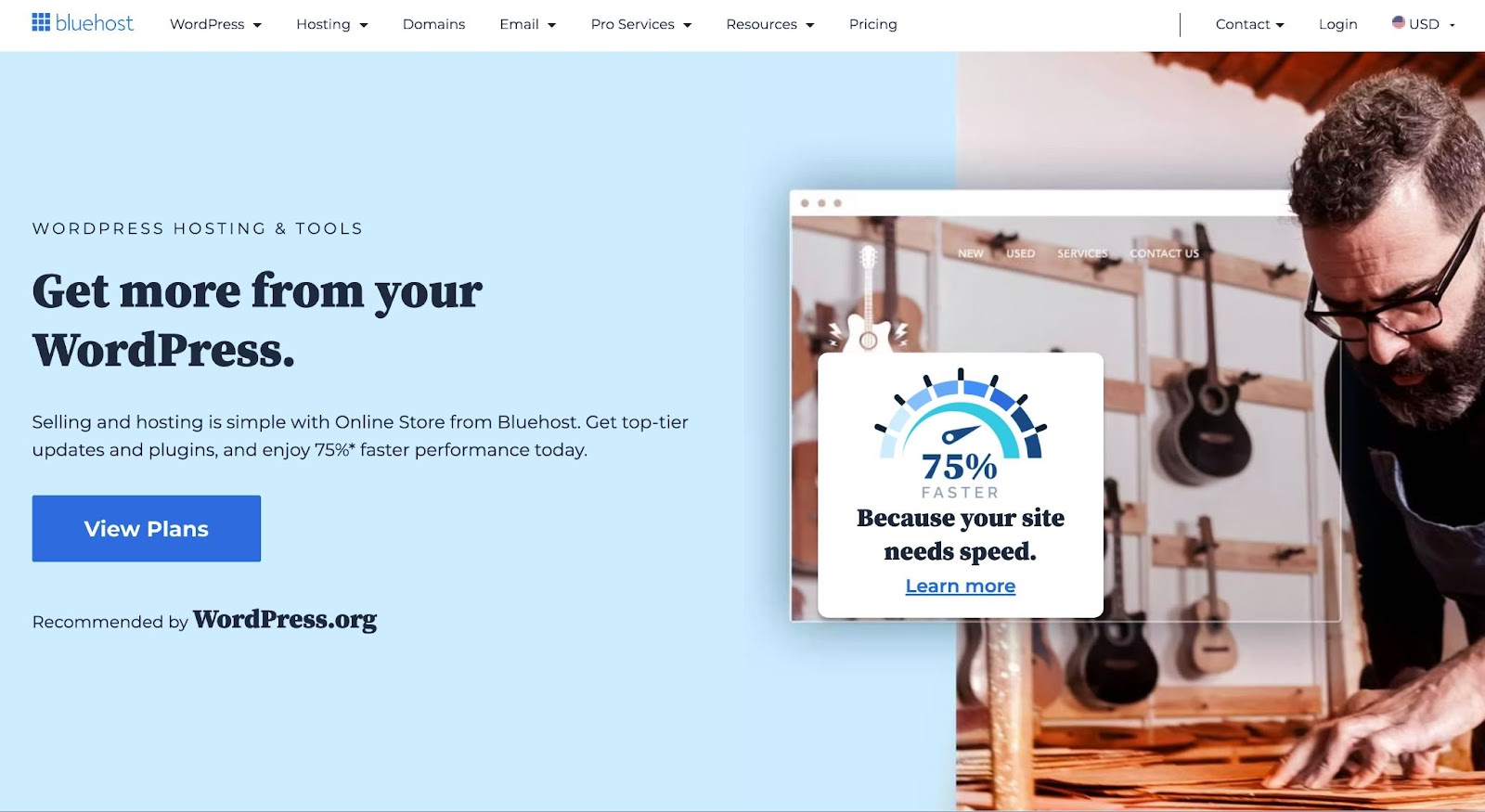
Od tu boste preusmerjeni na Bluehostovo stran s cenami, kjer boste lahko izbirali med štirimi načrti.
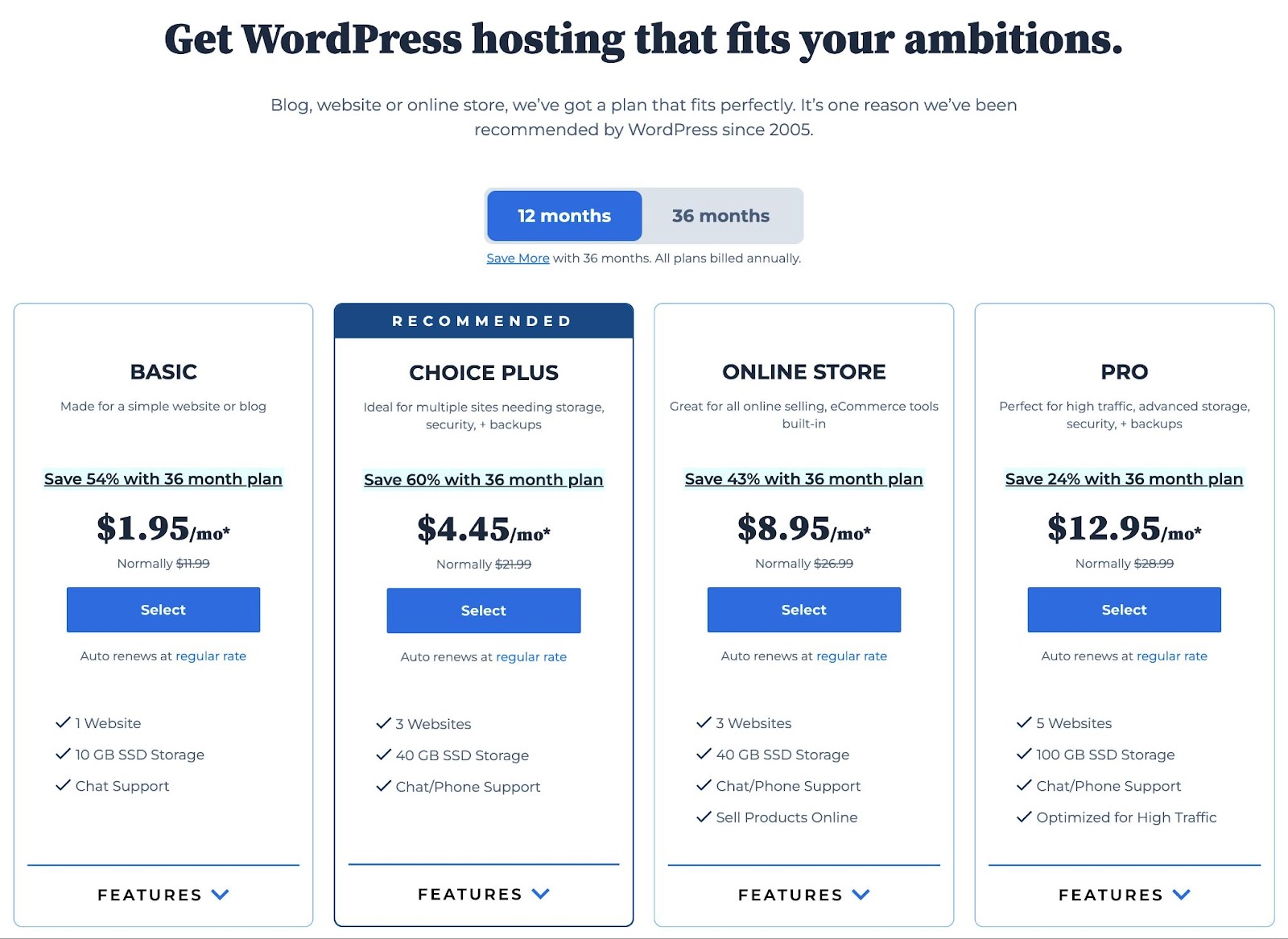
Priporočam uporabo Izbira Plus načrt, če ustreza vašemu proračunu, vendar Osnovni načrt je v redu, če želite ohraniti stroške čim nižje.
Ko izberete svoj načrt in kliknete Izberite, boste preusmerjeni na drugo stran za prijavo z imenom domene (kar je prvo leto brezplačno).
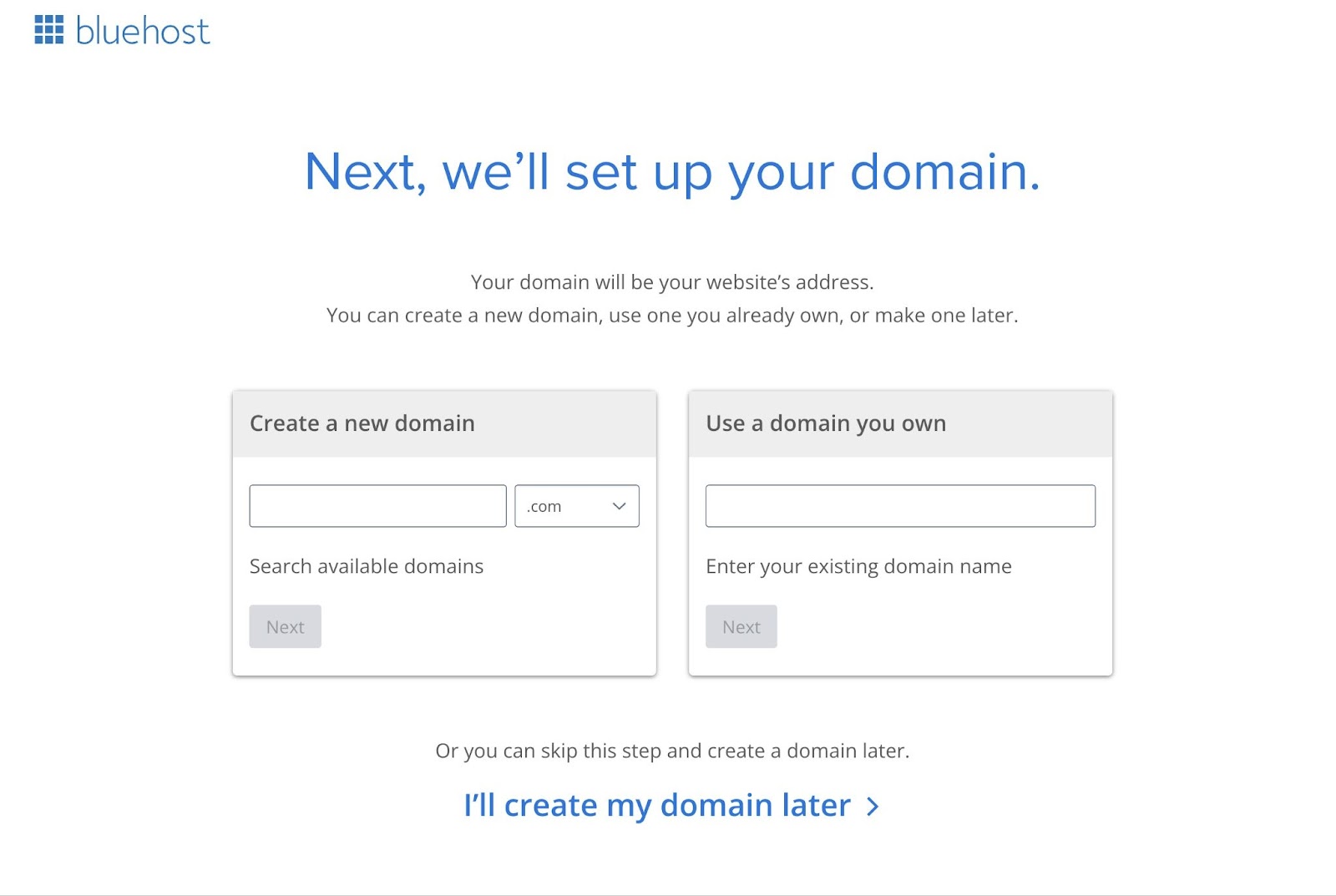
Ko izberete ime svoje domene, boste preusmerjeni na stran za izpolnitev podatkov o računu in obračunu za vaš nakup.
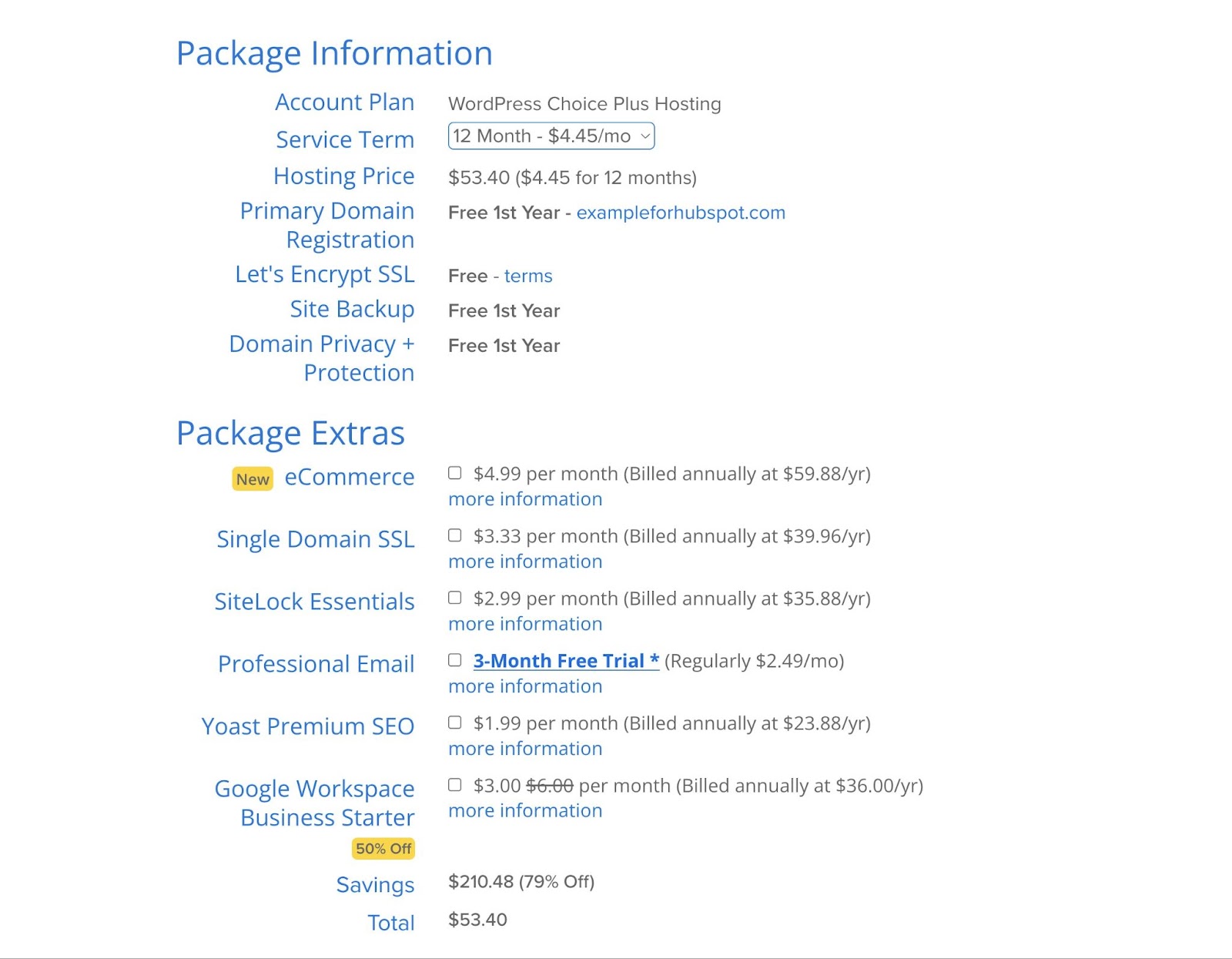
Mislim, da večina ljudi ne potrebuje nobenega od paketnih dodatkov, zato jih lahko onemogočite. Na primer, Bluehost že ponuja brezplačne certifikate SSL prek storitve Let's Encrypt, zato ni potrebe po nakupu dodatka SSL za eno domeno.
Po potrditvi računa in nakupu domene boste pridobili dostop do nadzorne plošče gostovanja, kjer boste lahko namestili WordPress CMS.
3. Namestite WordPress.
Če uporabljate svojega ponudnika gostovanja WordPress (namesto WordPress.com), boste morali namestiti programsko opremo WordPress za povezavo vaše nove domene z vašim spletnim mestom.
Da bi bilo to kar se da preprosto, večina spletnih gostiteljev ponuja preprosta orodja za namestitev programa WordPress z enim klikom. Mislim, da je prav tako vredno omeniti, da bodo nekatere storitve gostovanja WordPress vnaprej namestile WordPress kot del postopka nastavitve računa gostovanja.
Za ta primer nadaljujmo z uporabo Bluehosta. Vendar menim, da bodo enaka splošna načela, kot jih vidite tukaj, veljala za skoraj vsakega gostitelja WordPress.
Za začetek se prijavite v svoj račun Bluehost, izberite gostovanje na levi strani in kliknite Dodaj spletno mesto.
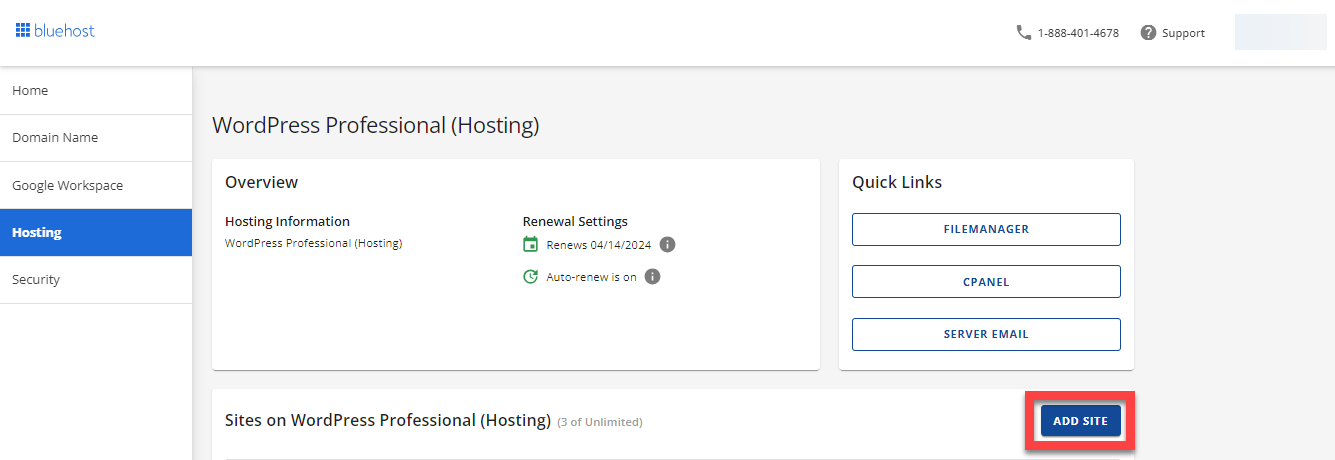
Na naslednjem zaslonu izberite možnost za namestiti WordPress.
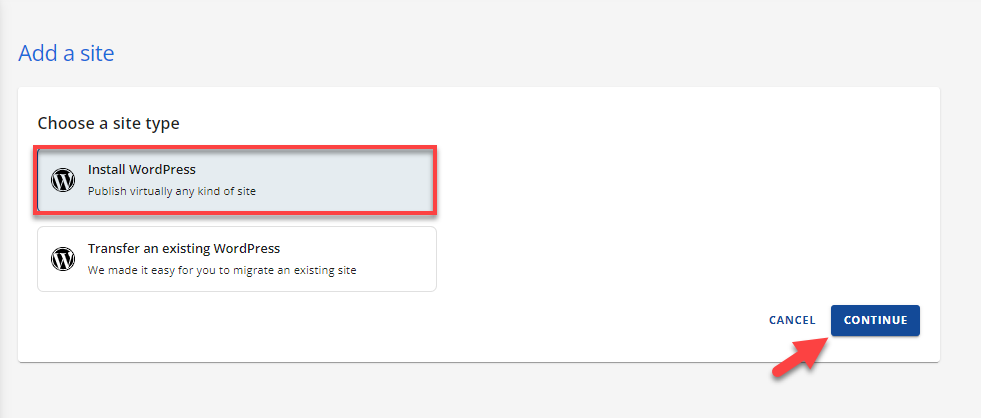
Nato lahko svojemu mestu daste naslov in izberete, katero domeno želite povezati s tem mestom (že bi morali videti svoje ime domene, če ste ob prijavi za Bluehost izbrali brezplačno ime domene).
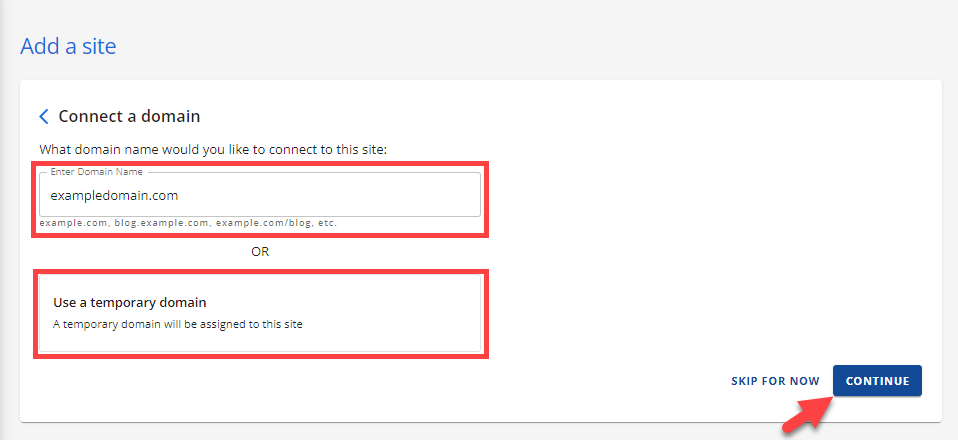
Ko kliknete Nadaljuj, boste morali počakati, da Bluehost namesto vas namesti WordPress.
Ko se postopek namestitve konča, boste videli možnost za Prijavite se v WordPress, ki vas bo popeljal na nadzorno ploščo WordPress.
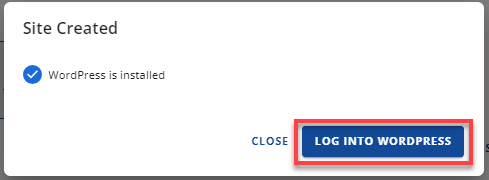
Kot sem omenil zgoraj, bo postopek nekoliko drugačen, če uporabljate drugega gostitelja WordPress, vendar bodo osnovni koraki enaki.
Tukaj je na primer videti namestitveni program za WordPress na Rocket.net, namenskem gostitelju za WordPress:
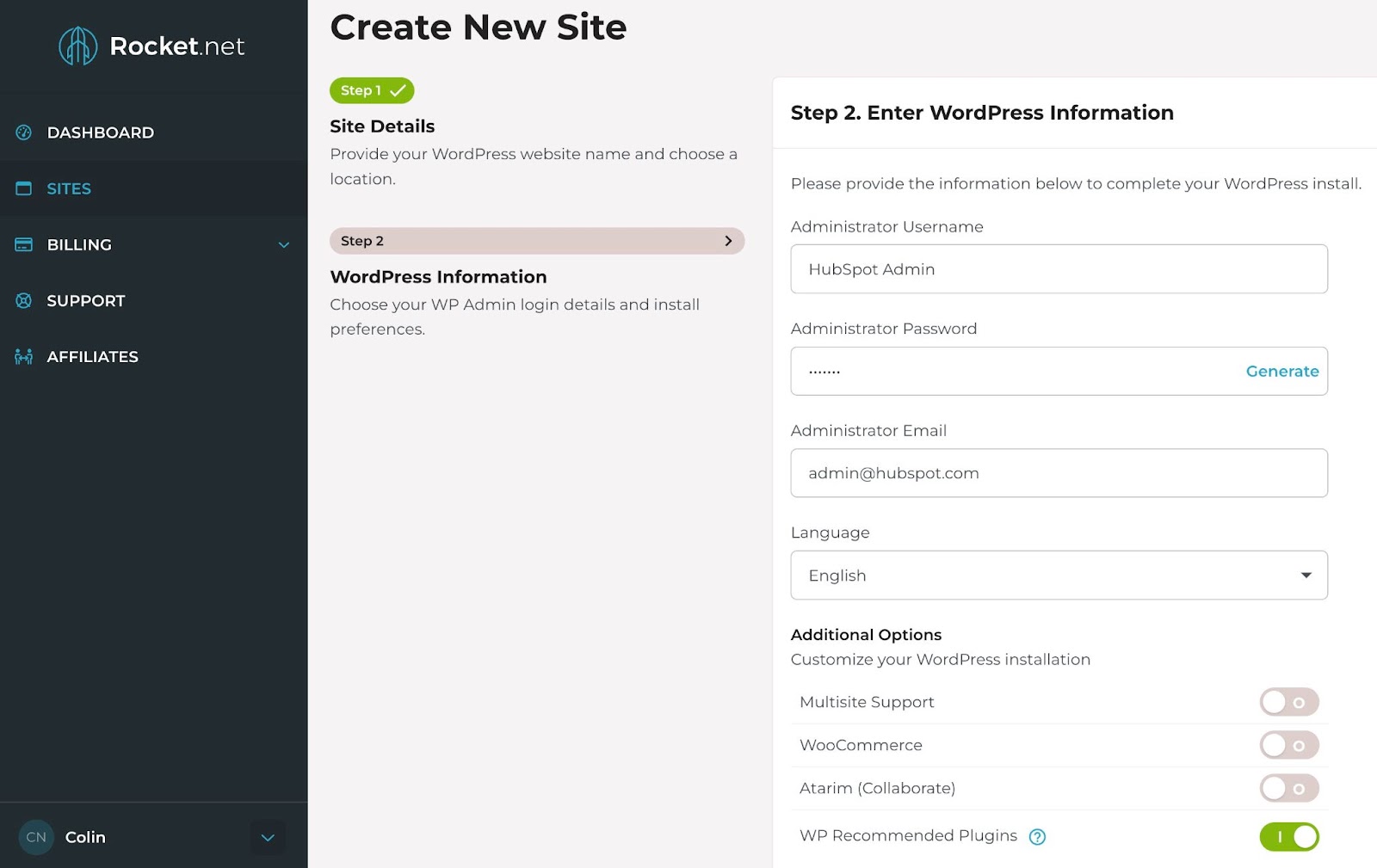
Zdaj pa k četrtemu koraku: poskrbite, da bo vaše spletno mesto videti lepo.
4. Izberite svojo temo.
Dizajn svojega spletnega mesta WordPress lahko prilagodite z uporabo Številne WordPress teme in predloge, od katerih vsaka vsebuje množico postavitev, stilov oblikovanja, barv, pisav in drugih vizualnih možnosti.
Ko prvič namestite programsko opremo WordPress, WordPress samodejno uporabi privzeto temo, ki je videti precej preprosta. Namesto da uporabite to privzeto temo, priporočam, da namestite novo temo WordPress, ki se ujema z vašo želeno estetiko oblikovanja.
Najdete lahko na tisoče brezplačnih ali plačljivih tem, tako da boste skoraj zagotovo našli dizajn, ki vam je všeč.
Imamo objavo naše najljubše teme WordPress in vodnik kako izbrati svojo WordPress temo. Za večino ljudi pa menim, da je izbira lahke večnamenske teme, kot je Astra, Tema Kadenceali GeneratePress je odličen kraj za začetek.
Vse te teme so večnamenske (kar pomeni, da jih lahko uporabite za katero koli vrsto spletnega mesta) in vključujejo na desetine ali stotine uvozljivih »začetnih mest«. To v bistvu pomeni, da lahko uvozite začetno zasnovo spletnega mesta z le nekaj kliki in takoj dobite čudovito spletno mesto.
Če želite najti temo, ki vam najbolj ustreza na WordPress.org, pojdite na skrbniško nadzorno ploščo WordPress. Kliknite Videz, Potem Teme. Nato kliknite Dodaj novo temo gumb na vrhu.
Preusmerjeni boste na drug zaslon, kjer boste lahko brskali po razpoložljivih temah ali iskali določeno, ki jo imate v mislih.
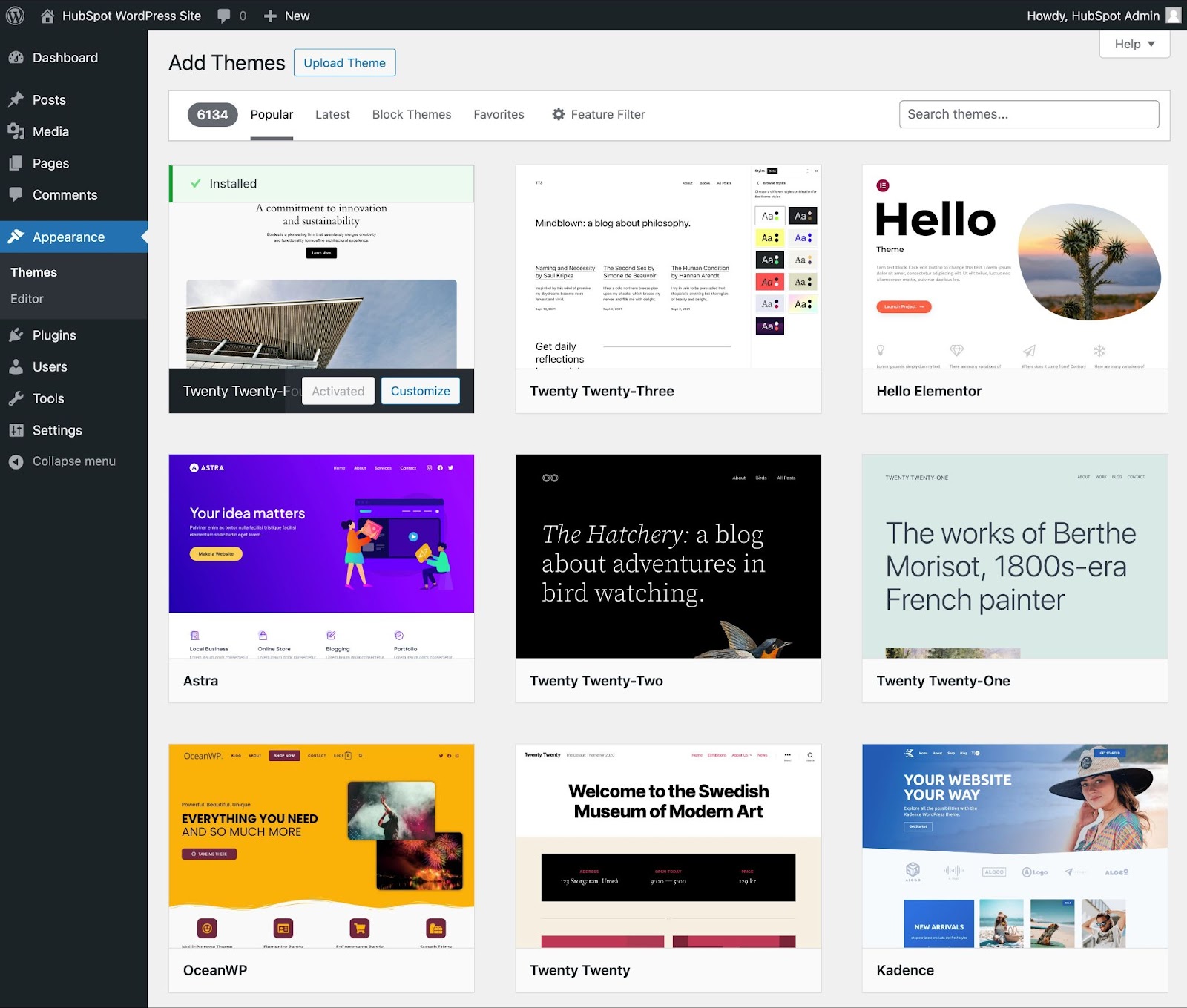
IMG: tema
Ko najdete popolno temo, jo lahko namestite in začnete prilagajati. Vsaka tema ima različne korake, potrebne med postopkom prilagajanja, zato jih natančno upoštevajte.
Na splošno lahko prilagodite Najbolj WordPress teme tako, da obiščete Videz, Potem Prilagajanje.
Če izberete enega od novejše teme »Urejanje celotnega spletnega mesta«., ga lahko prilagodite tako, da obiščete Videz, Potem Urednik.
Za več podrobnosti imamo celoto objava o tem, kako prilagoditi temo WordPress. Za navodila, ki so specifična za izbrano temo, si lahko ogledate tudi dokumentacijo razvijalca teme.
5. Dodajte objave in strani na svoje spletno mesto.
Ko na svoje spletno mesto WordPress dodate vsebino, je ta običajno prikazana v obliki objav in strani:
- Prispevkov — Uporabite jih, ko želite ustvariti objave v spletnem dnevniku ali drugo podobno vsebino. Nove objave bodo samodejno prikazane na vrhu strani s seznamom vaših spletnih dnevnikov in vsaka objava bo imela svoj javni datum objave.
- Strani — Te so boljše za statično vsebino, ki nima datuma objave. Na primer, vaš Stran »O programu«, stran "Stik"., in tako naprej. Ni privzete strani, na kateri bi bile navedene vse vaše »strani«, vendar lahko dodate povezave do njih z uporabo navigacijskega menija vašega spletnega mesta ali drugih področij.
Za naprednejše primere uporabe lahko tudi ustvarite lastne vrste objav po meri WordPress. Vendar vam ne priporočam, da greste po tej poti, dokler se bolje ne seznanite s programsko opremo WordPress.
Če želite dodati objavo na svoje spletno mesto, pojdite na skrbniško nadzorno ploščo in kliknite Prispevkov, in potem Dodaj novo objavo.
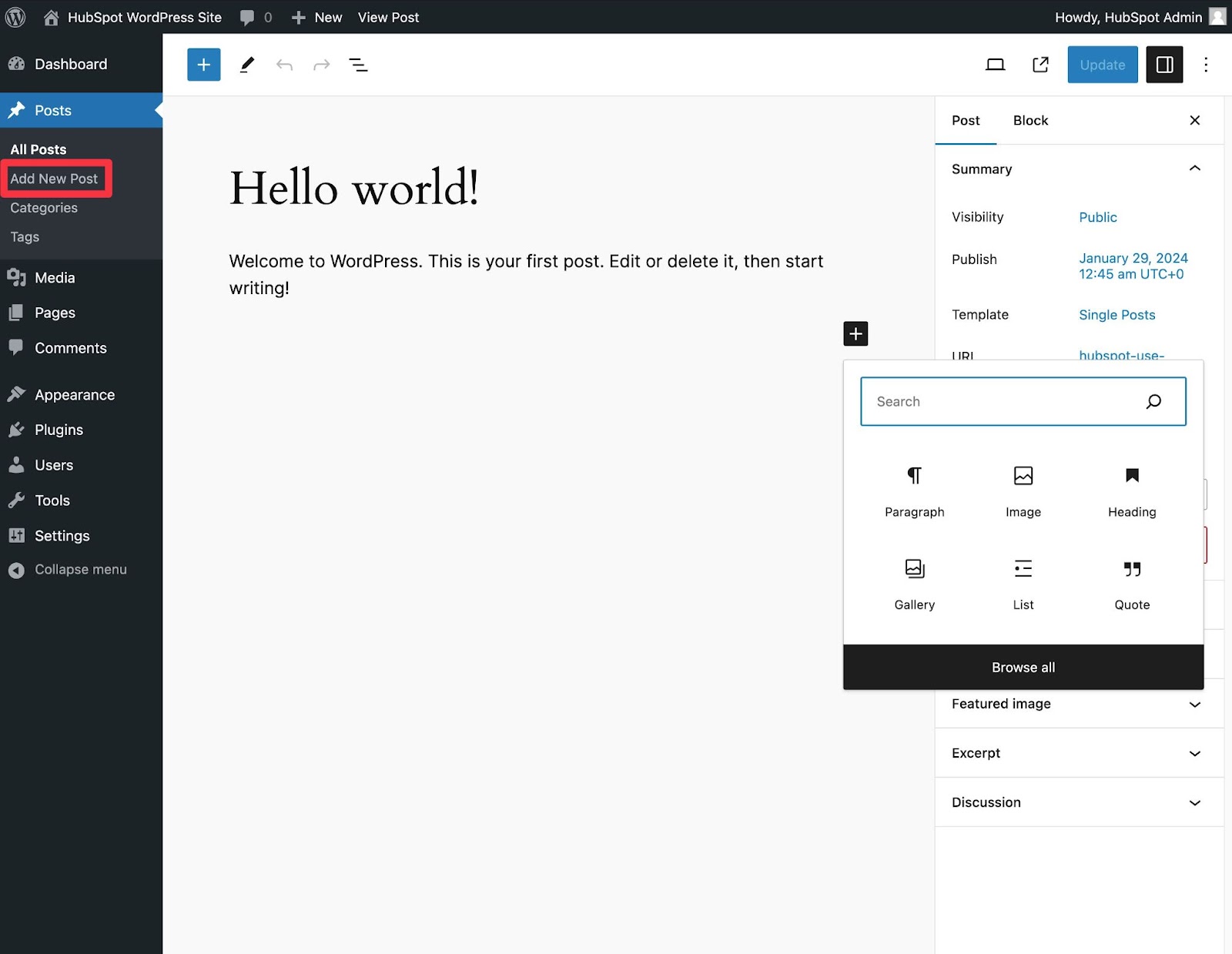
Če želite dodati besedilo, lahko samo kliknete v urejevalniku in začnete tipkati. Za druge elemente – npr. slike ali gumbe – lahko dodajte bloke v urejevalnik.
Za več podrobnosti imamo celoten vodnik kako uporabljati urejevalnik blokov WordPress.
Ko končate, kliknite Shrani osnutek da shranite spremembe kot osnutek, ali kliknite objavi da takoj prenese objavo v živo.
Dodajanje strani na vaše spletno mesto je podoben postopek. V skrbniškem območju kliknite Strani, Potem Dodaj novo stran.
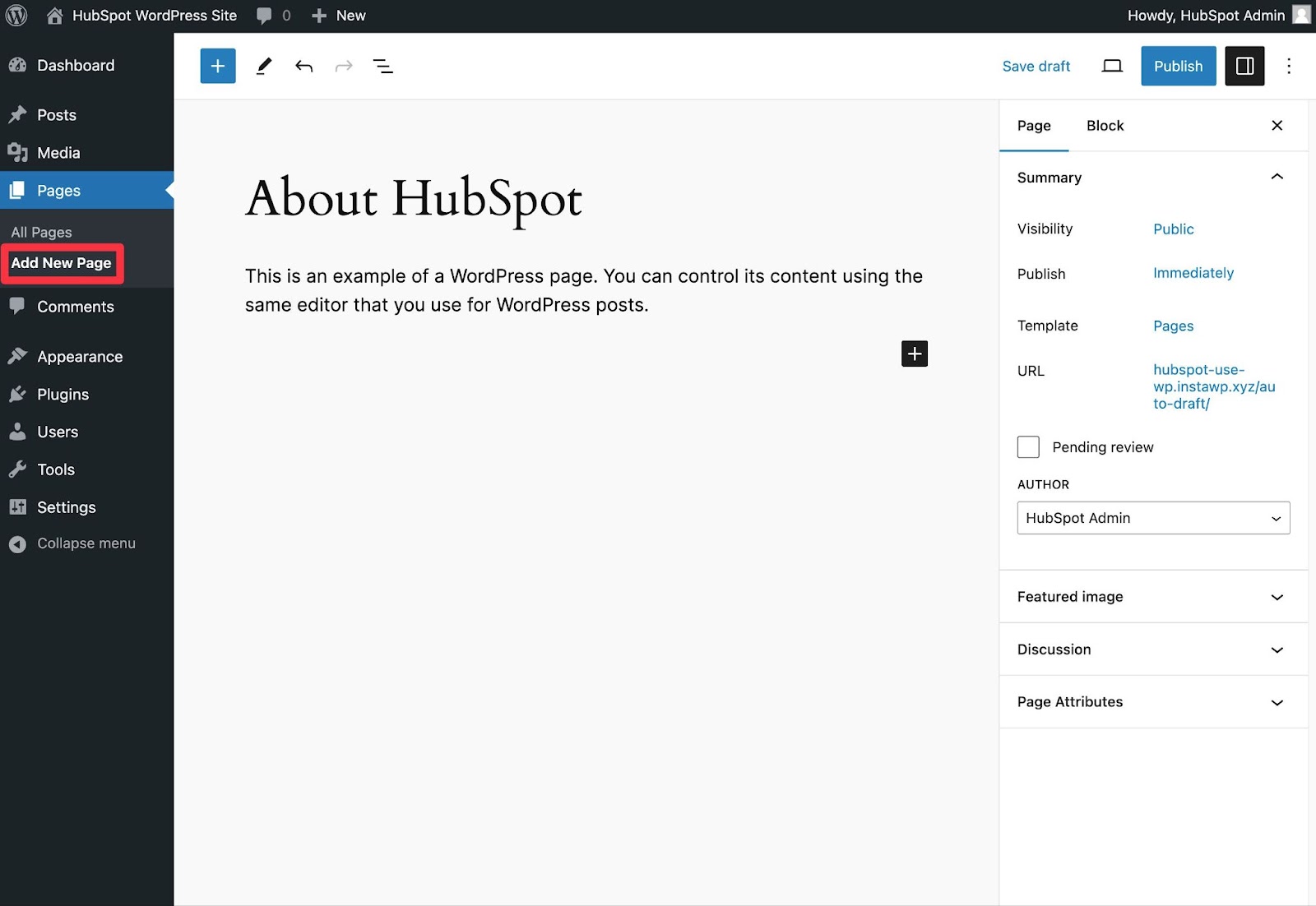
Nato lahko dodate vsebino z urejevalnikom blokov in objavi ko boš končal.
6. Prilagodite svojo spletno stran.
Poleg teme, ki jo izberete, obstaja več načinov za dodatno prilagajanje vašega spletnega mesta. Mislim, da je zdaj pravi čas, da pregledamo nekaj možnosti.
Najprej lahko prilagodite naslov spletnega mesta. Na skrbniški nadzorni plošči izberite Nastavitve> Splošno. Tukaj dodajte naslov in slogan svojega spletnega mesta. Preklopite lahko tudi med drugimi osnovnimi informacijami o spletnem mestu, kot so URL, e-pošta, časovni pas in drugo.
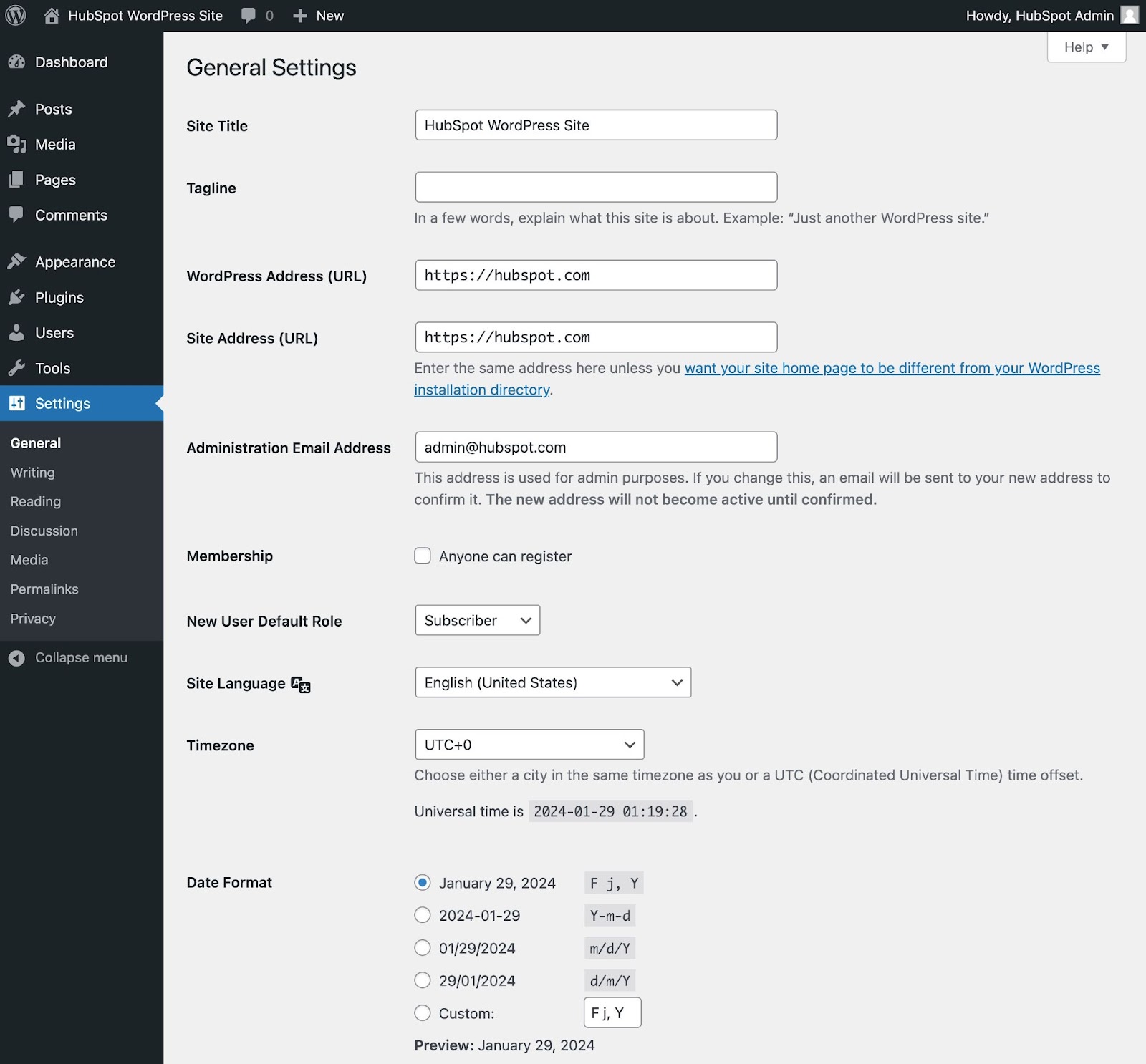
Nato lahko prilagodite odseke za branje. Spodaj Nastavitve> Branje, lahko svojo domačo stran spremenite v statično stran.
WordPress bo privzeto prikazal vaše najnovejše objave v spletnem dnevniku na domači strani vašega spletnega mesta. Če vaše spletno mesto ni namenski spletni dnevnik, boste verjetno namesto njega želeli prikazati statično domačo stran.
Svojo domačo stran lahko ustvarite, kot smo vam pokazali zgoraj (Strani → Dodaj novo stran) in ga nato dodelite v tem območju z nastavitvami.
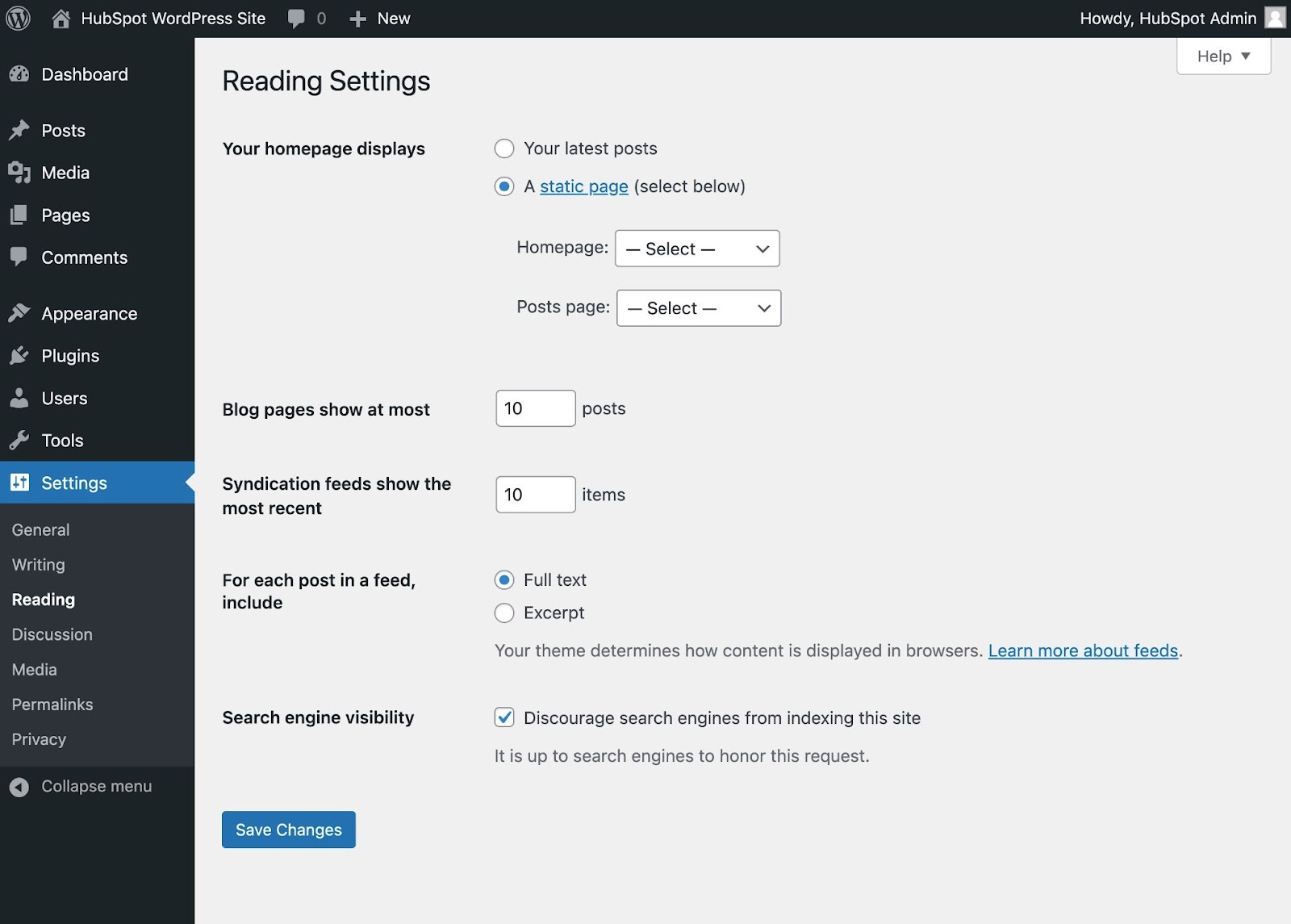
Lahko tudi prilagodite navigacijski meni vašega spletnega mesta WordPress, ki lahko vašim obiskovalcem pomaga pri preprostem iskanju informacij na vaši spletni strani.
Dodajte navigacijski meni tako, da obiščete skrbniško nadzorno ploščo in kliknete Videz, in potem Meniji.
Če uporabljate novo temo »Urejanje celotnega spletnega mesta«, boste šli na Videz in nato urednik namesto tega. Vendar večina priljubljenih tem WordPress še vedno uporablja Meniji Vmesnik.
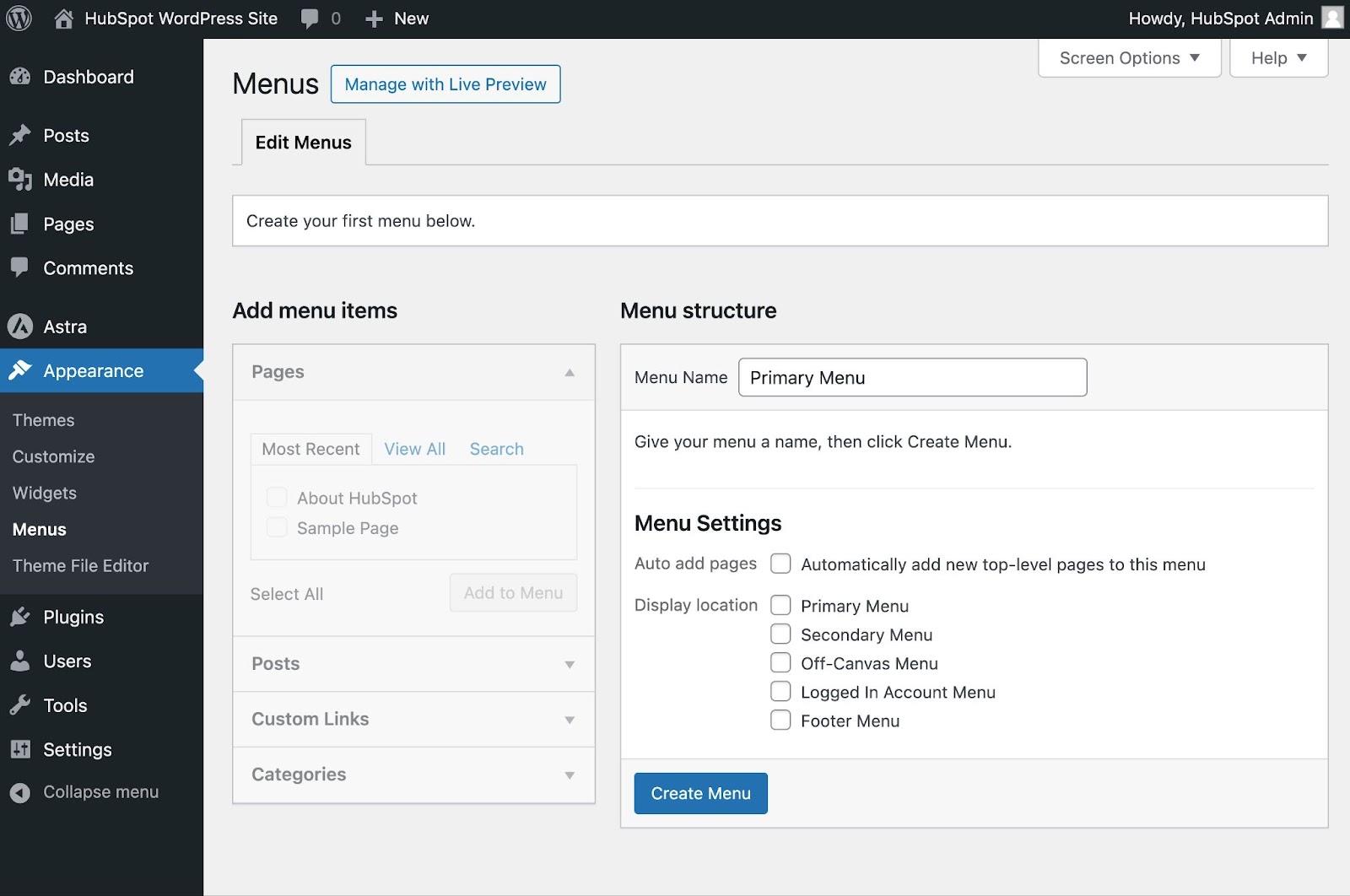
Tukaj lahko določite, kako želite videti vaš navigacijski meni, koliko strani želite vključiti, kako želite nasloviti te strani in v kakšnem vrstnem redu želite, da so navedene.
Natančna oblika vašega navigacijskega menija bo odvisna od vaše teme WordPress.
Seveda je to le delček tega, kar lahko storite na nadzorni plošči - ta objava ponuja več informacij o nastavitvah vašega spletnega mesta WordPress in možnostih prilagajanja.
7. Namestite vtičnike.
WordPress strlugins so deli programske opreme, ki vašemu spletnemu mestu WordPress dodajo funkcionalnost in izboljšajo uporabniško izkušnjo. Za majhne funkcije lahko uporabite vtičnike (kot dodajanje kontaktnega obrazca) ali velike funkcije (kot je spreminjanje vašega spletnega mesta v popolnoma delujočo spletno trgovino).
z več 59,000 brezplačnih vtičnikov v imeniku WordPress.org (in na tisoče drugih na drugih lokacijah), obstajajo možnosti za skoraj vse vrste spletnih mest in uporabnikov. Nekateri najbolj priljubljeni vtičniki, ki so na voljo, vključujejo:
- Vtičnik HubSpot WordPress. Preprosto dodajte pojavna okna, obrazce in klepet v živo na svoje spletno mesto WordPress. In kot dodaten bonus združite ta vtičnik ali druge vtičnike CRM s svojim HubSpot CRM.
- Vse v enem SEO. Najbolje ocenjen vtičnik za SEO, ki ga uporabljajo podjetja za izboljšanje svojih uvrstitev in odkrivanje novih priložnosti za rast SEO.
- Koledar dogodkov. Enostaven koledar dogodkov, ki olajša načrtovanje dogodkov z vašega spletnega mesta.
- Yoast SEO. Vtičnik Go-to, ki vam pomaga pri SEO na strani. Ta aplikacija zagotavlja, da upoštevate najboljše prakse, preden svoje spletno mesto objavite v živo.
- TablePress. Potrebujete mizo na svojem spletnem mestu? Ne išči več.
- Okvir SEO. Še en vtičnik, ki vam lahko pomaga obvladati SEO na vašem spletnem mestu.
- Weglot. Vrhunski prevajalski vtičnik za prevajanje spletnih mest WordPress in WooCommerce.
Če želite odkriti še več možnosti, imamo celotno objavo o najboljših vtičnikih za WordPress. V blogu HubSpot lahko tudi iščete sezname vtičnikov za posebne primere uporabe, kot je najboljši vtičniki za ankete WordPress.
Če želite namestiti nov vtičnik, pojdite na plugins na skrbniški nadzorni plošči. To vam pokaže vse vtičnike, ki so trenutno nameščeni na vašem spletnem mestu.
Odvisno od vašega gostitelja imate morda že nameščenih več vtičnikov. Upoštevajte, da če želite, da vtičnik deluje, ga morate po namestitvi aktivirati.
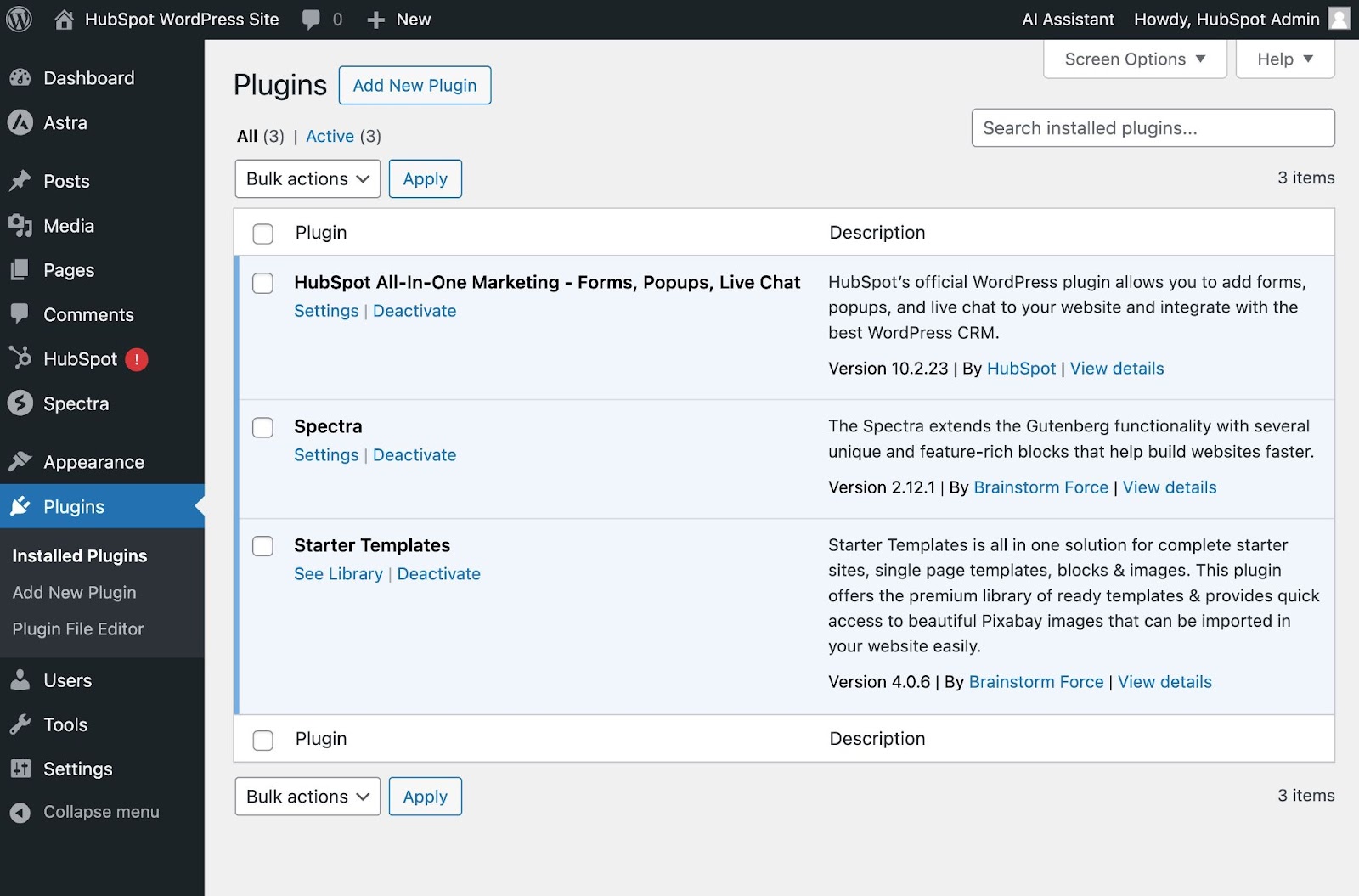
Če želite dodati nov vtičnik, kliknite Dodaj nov vtičnik gumb (ali pojdite na plugins, Potem Dodaj nov vtičnik). Poiščite želeni vtičnik in kliknite Namesti zdaj, počakajte nekaj sekund in nato kliknite Aktivirajte.
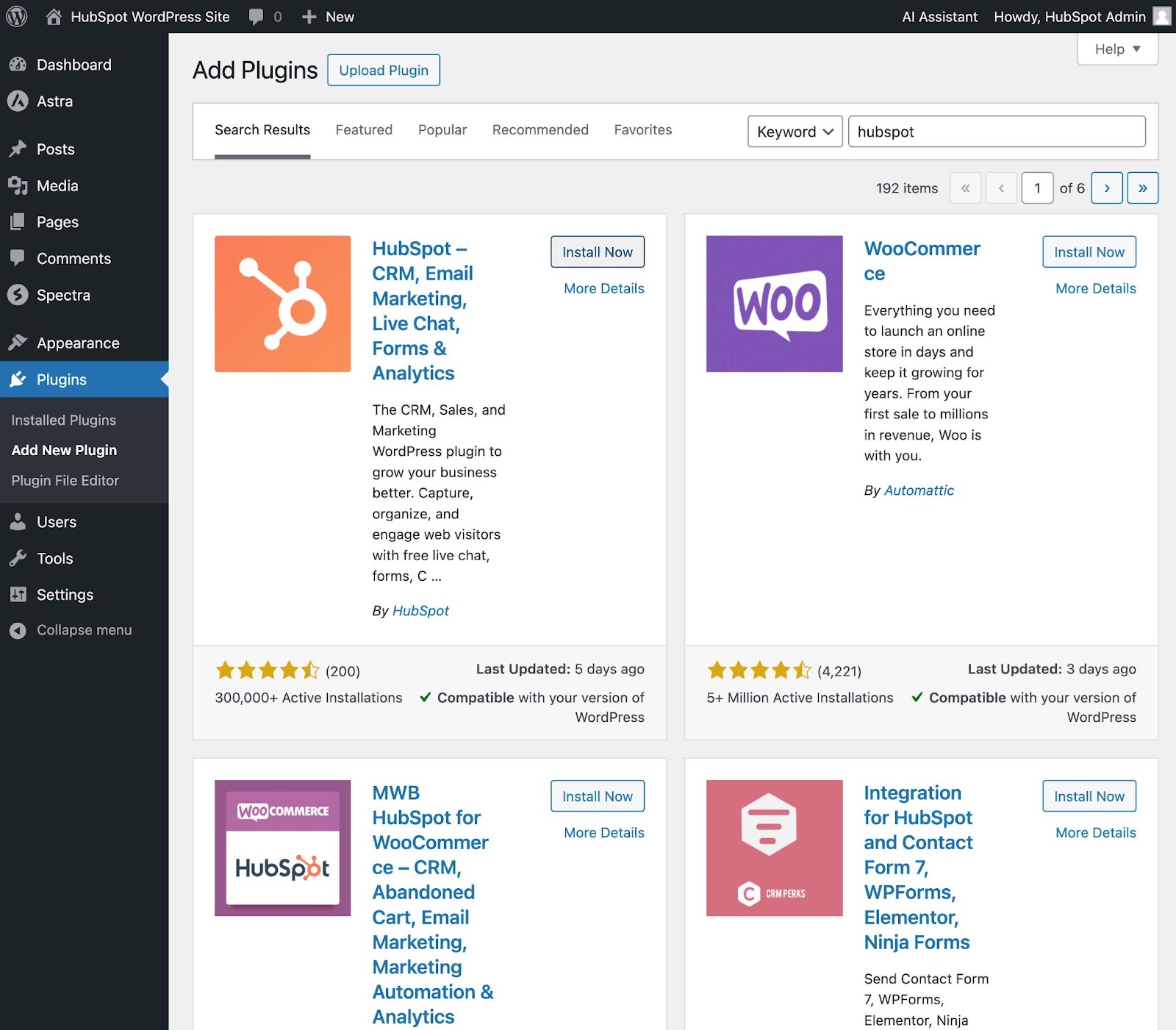
Za vtičnike, ki niso navedeni v imeniku vtičnikov WordPress.org, lahko naložite tudi datoteko Zip tako, da kliknete Prenesite vtičnik gumb na vrhu. Ta pristop boste običajno uporabili, če kupite premium vtičnik neposredno od razvijalca.
8. Optimizirajte svoje spletno mesto, da povečate hitrost strani.
Uspešnost spletnega mesta je ključni del uporabniške izkušnje. Če se stran nalaga predolgo, se bodo obiskovalci hitro premaknili na drugo spletno mesto. Nočete frustrirati obiskovalcev s počasnimi hitrostmi.
Izbira kakovostnega spletnega gostovanja je eden od načinov za zagotovitev hitrega nalaganja spletnega mesta. Poleg tega lahko implementirate bistvene najboljše prakse delovanja WordPressa, kot je npr predpomnjenje strani, optimizacija kode, optimizacija slike, in tako naprej.
Za preprost način izvajanja vseh teh pomembnih strategij, WP Rocket je vtičnik za predpomnjenje WordPress s katerimi bo vaše spletno mesto hitrejše v nekaj klikih. Zahvaljujoč zmogljivim možnostim, kot sta Remove Unused CSS in Delay JS Execution, boste prihranili čas in trud, hkrati pa izboljšali svoje ocene Core Web Vitals, oceno PageSpeed Insights in skupni čas nalaganja.
9. Navdihnite se s primeri spletnih strani WordPress.
Ko začnete prilagajati svoje spletno mesto, se boste morda počutili preobremenjeni z vsemi možnostmi, ki jih imate. Namesto da bi začeli povsem iz nič, pomaga zgrabiti nekaj navdiha pri drugih vzornih spletnih mestih WordPress.
Tukaj je nekaj naših najljubših Primeri spletnih strani WordPress.
99% Nevidno je priljubljen podcast, ki se osredotoča na oblikovanje in arhitekturo. Spletno mesto 99% Invisible je elegantno in moderno. Obiskovalcem ponuja preprosto navigacijo za hiter dostop do posamezne epizode poddaje.
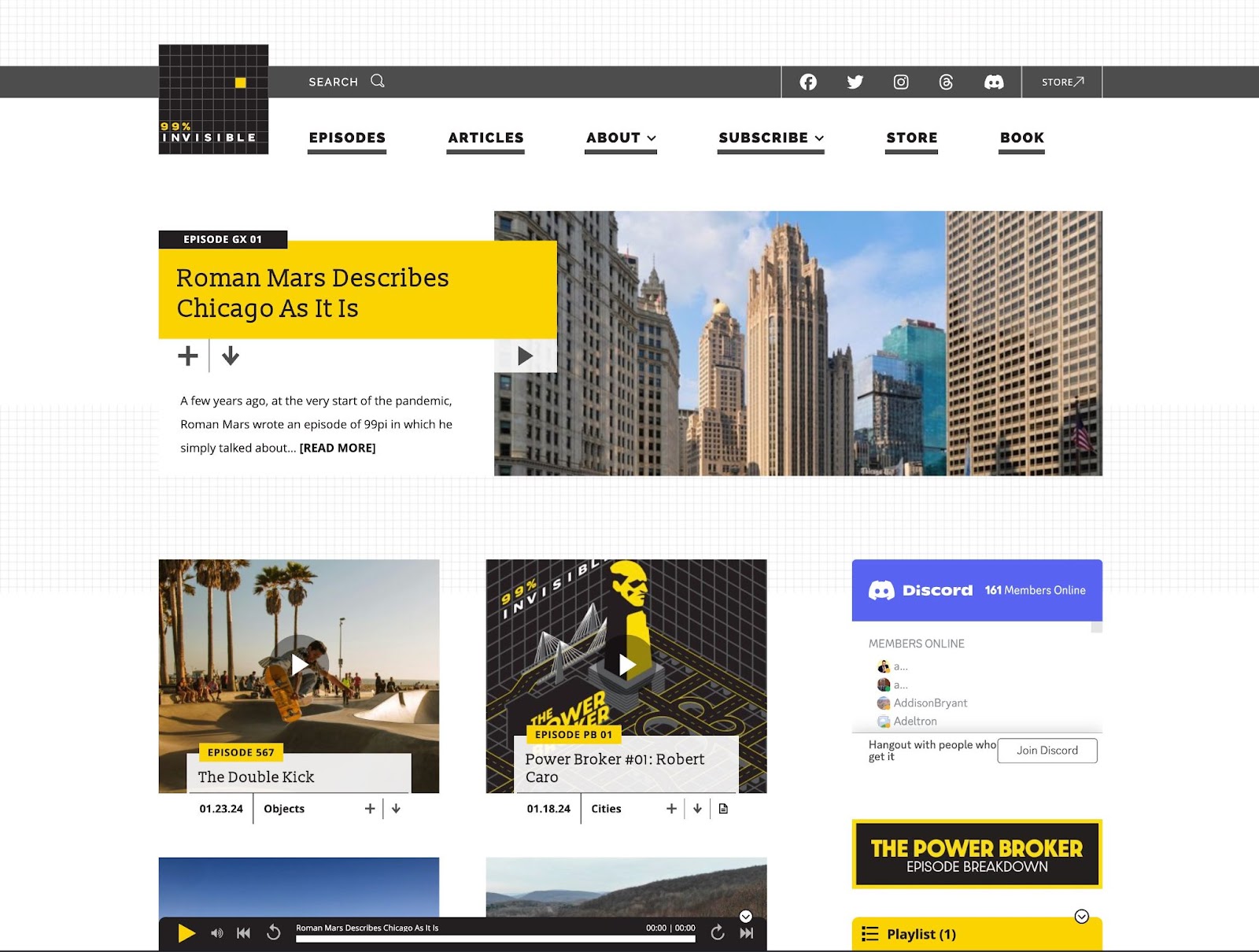
Spletna stran houstonskega živalskega vrta svojo glavno atrakcijo prikaže na domači strani. Ikona povečevalnega stekla v zgornji menijski vrstici olajša iskanje po spletnem mestu.
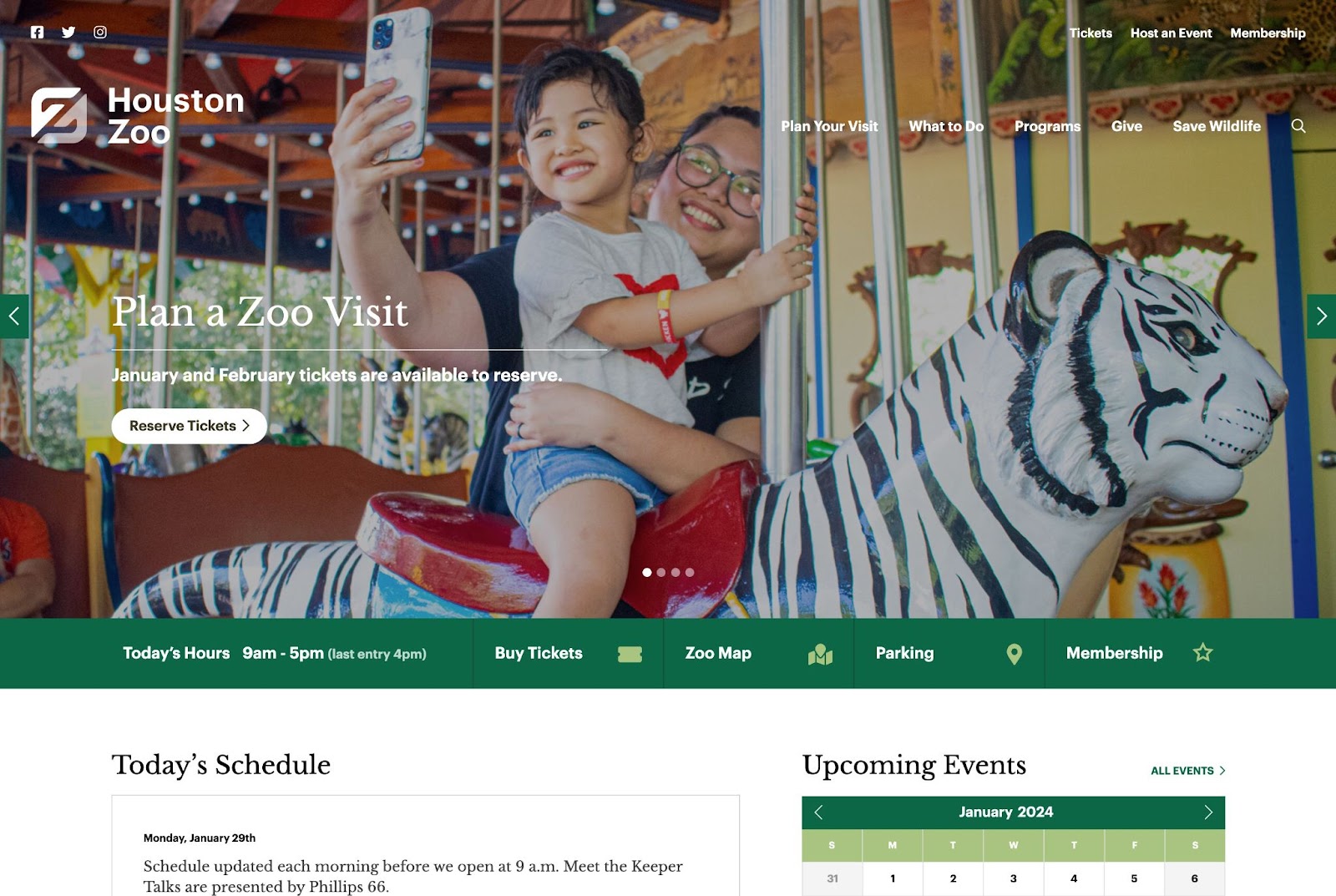
Čudovit motiv, ustvarjalec, ki stoji za številnimi projekti WordPress, pritegne obiskovalce z izpopolnjenim, a preprostim spletnim mestom. Vsebuje subtilno animacijo, ki pritegne pozornost ljudi.
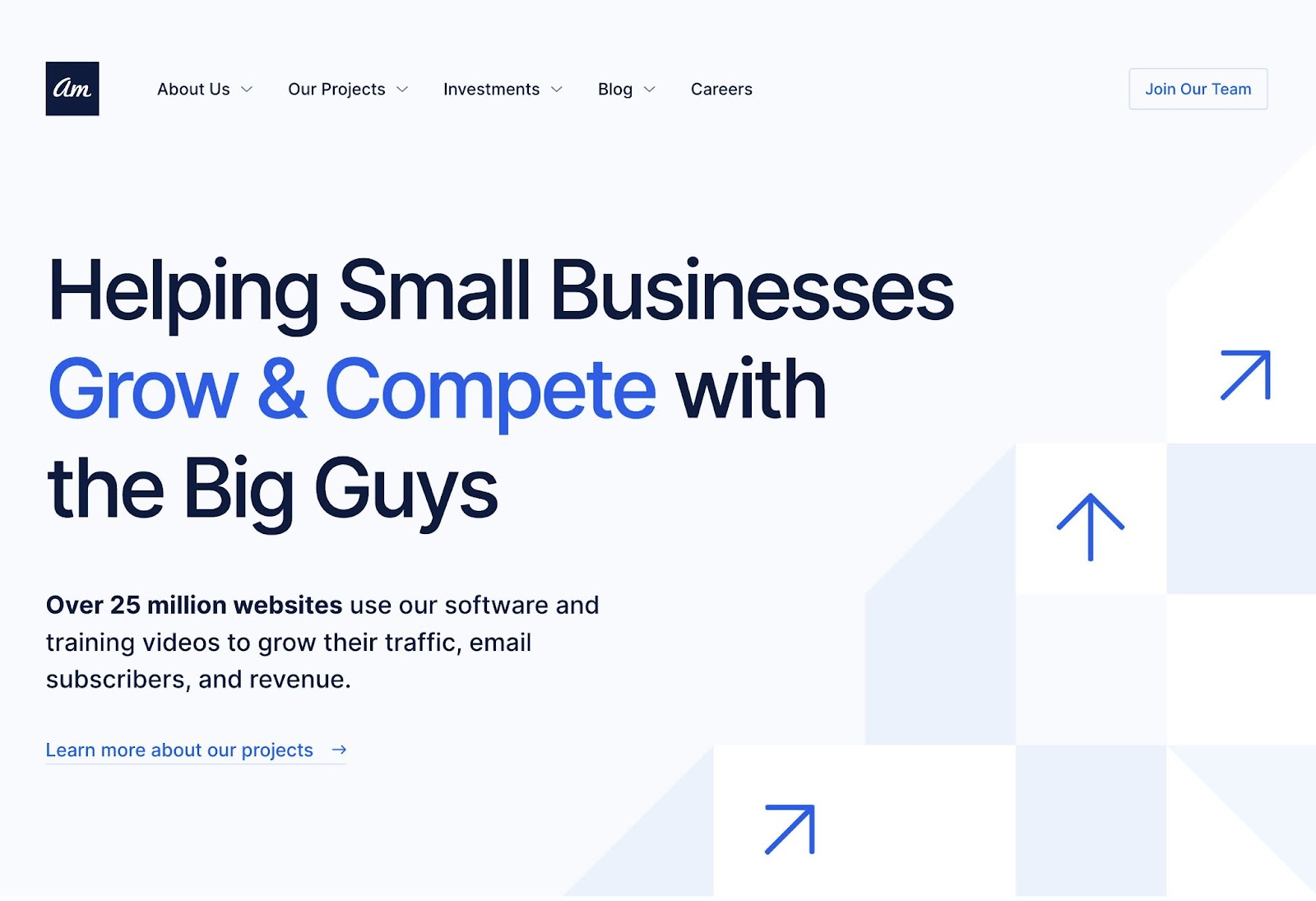
Nasveti in triki za spletno mesto WordPress
Obstajajo številni nasveti in triki za WordPress, s katerimi lahko naredite svoje spletno mesto čim bolj učinkovito in uporabniku prijazno – spodaj smo jih navedli, da vam pomagamo pri tem.
1. Uporabljajte pomišljaje in ne podčrtajev.
Pri poimenovanju datotek uporabljajte pomišljaje in ne podčrtajev. Google na podčrtaje gleda kot na spojnike, kar pomeni, da bo vaša datoteka videti kot ena velika beseda. To vam ne bo pomagalo pri SEO. Uporabite pomišljaje, da bo očitno, da gre za ločene besede.
Uporabite na primer www.example.com/this-is-an-example, ne www.example.com/this_is_an_example.
2. Če ste svoje spletno mesto zgradili z WordPress.com, uporabite njegovo spletno podporo.
Ko izdelujete spletna mesta, boste verjetno imeli eno ali dve vprašanji – morda več kot to. Tu pride na vrsto podpora za WordPress. Če imate kakršna koli vprašanja, si oglejte njihove podporne dokumente. Našli boste številne forume in načine, kako stopiti v stik s strokovnjaki za WordPress navedeni na njihovi spletni strani.
3. Redno varnostno kopirajte in posodabljajte svoje spletno mesto.
Varnostne kopije zveni kot dodatno delo, dokler ne naletite na tehnično oviro in potrebujete temeljito osvežitev. Če kdaj izgubite dostop ali imate tehnološke težave, imate vse, kar potrebujete, da popolnoma obnovite svojo vsebino.
Obstaja več vtičnikov, kot npr Snapshot Pro, narejen posebej za varnostno kopiranje vašega spletnega mesta WordPress. Vaš gostitelj WordPress lahko ponuja tudi lastno orodje za varnostno kopiranje.
Poleg tega morate posodobite svoje spletno mesto WordPress in vtičnike redno. WordPress vas bo obvestil, ko bodo izdane posodobitve. Tako bo vaše spletno mesto videti sveže in delovalo učinkovito. Prav tako je pomembno zaščititi svoje spletno mesto pred na novo odkritimi varnostnimi ranljivostmi.
Posodabljanje vašega spletnega mesta je tudi najboljša varnostna praksa. Posodobitve poskrbijo, da je vaše spletno mesto varno, da noben heker ne more izkoristiti ranljivosti sistema. Še enkrat, veliko jih je plugins, Kot je WP Defender, da vam pomaga pri varnosti.
4. Razumeti SEO.
Naučite se in razumejte osnove SEO, da zagotovite, da je vaše spletno mesto popolnoma optimizirano, da lahko povečate svoje konverzije. Raziščite, po katerih ključnih besedah želite biti razvrščeni, in jih uporabite v celotnem besedilu. Lahko celo ustvarite blog, da lahko delite svoje znanje in hkrati izboljšate svojo uvrstitev.
Poleg tega kar najbolje izkoristite večpredstavnost. Nadomestno besedilo slike na fotografijah lahko vam da dodatno spodbudo. Vizualne in video vsebine lahko tudi razbijejo besedilo na straneh vašega spletnega mesta.
Ustvarite trajne povezave po meri. permalinks sta stalni URL-ji ki jih nameravate ohraniti nespremenjene v bližnji prihodnosti. Pomembni so, ker izboljšajo uporabniško izkušnjo in izboljšajo SEO vašega spletnega mesta WordPress. Imamo vodnik izbiro optimizirane strukture stalnih povezav.
Spremljajte delovanje svojega spletnega mesta in ugotovite, kaj je in kaj ne deluje za vaše obiskovalce. Obstaja več uporabnih WordPressov plugins, kot tudi programsko opremo Google Analytics za pomoč pri tem.
5. Ustvarite domačo stran po meri.
Kot smo že omenili, vam bo WordPress zagotovil privzeto domačo stran. Vzemite si čas in ustvarite svojo temo, ki ustreza vašemu podjetju – ne pozabite, da je to prvi vtis vašega obiskovalca o vašem podjetju, blogu ali portfelju.
Strokovni nasvet, na domači strani lahko prikažete socialni dokaz, da obiskovalcem vašega novega spletnega mesta pokažete, koliko drugih ljudi si je že ogledalo vašo vsebino. Obstajajo vtičniki, s katerimi lahko to storite v nekaj minutah.
6. Na svoje spletno mesto vključite stran »O nas«.
Vaše stranke želijo vedeti kdo si Tu pride na vrsto vaša stran O nas. Pokažite obiskovalcem, da ste zaupanja vredna oseba in/ali podjetje. Znano je, da so strani »O nas« ene najbolj obiskanih strani na spletnih mestih (po domačih straneh), zato je pomembno, da se predstavite. Tukaj je nekaj primerov »O nas«. da vas navdihne.
7. Kar najbolje izkoristite objave v spletnem dnevniku.
V svoje objave v spletnem dnevniku vključite odlomke, da ljudje ne pristanejo na strani vašega spletnega dnevnika in vidijo vaš celoten prispevek hkrati. Samo z vključno z odlomki na strani vašega bloga, naredite prostor za seznam vseh svojih spletnih dnevnikov na enem mestu. Obiskovalci lahko nato preberejo odlomke in kliknejo, da preberejo objave, ki jih najbolj zanimajo.
8. Razmislite, kako izgleda vaša spletna stran na mobilni napravi.
Nobena skrivnost ni, da ljudje dandanes iščejo po internetu na svojih telefonih, tablicah in drugih mobilnih napravah. Vse sodobne WordPress teme so »odzivne«, kar pomeni, da delujejo na različnih napravah. Vseeno pa priporočam, da brskate po svojem spletnem mestu na mobilni napravi, da odkrijete morebitne težave ali čudnosti.
9. Izberite CRM, ki deluje z vašim spletnim mestom WordPress.
CRM vam lahko pomaga spremljati, kako uporabniki komunicirajo z vašim spletnim mestom in podjetjem. Imeli boste priložnost videti, katere ponudbe pritegnejo največ pozornosti in postanejo potencialne stranke. Tukaj je seznam nekaterih najboljših možnosti WordPress CRM. Začnete lahko tudi z HubSpot, ki ima svojega WordPress integracije.
Ustvarite spletno mesto z WordPressom
Imeti odlično spletno mesto je pomembno. Tako se povežete s svojimi obiskovalci in možnimi strankami, ustvarite pozitiven prvi vtis pri novih uporabnikih in povečate konverzije. Dobra novica je, da ustvarjanje lastnega spletnega mesta ni nujno zastrašujoč postopek … vsaj ne z WordPressom.
CMS, ki je enostaven za uporabo, ponuja popolnoma prilagodljive načrte, primerne za vse potrebe. Brez predhodnega znanja lahko takoj začnete graditi svoje spletno mesto za svoje podjetje, blog, portfelj ali spletno trgovino.
- Distribucija vsebine in PR s pomočjo SEO. Okrepite se še danes.
- PlatoData.Network Vertical Generative Ai. Opolnomočite se. Dostopite tukaj.
- PlatoAiStream. Web3 Intelligence. Razširjeno znanje. Dostopite tukaj.
- PlatoESG. Ogljik, CleanTech, Energija, Okolje, sončna energija, Ravnanje z odpadki. Dostopite tukaj.
- PlatoHealth. Obveščanje o biotehnologiji in kliničnih preskušanjih. Dostopite tukaj.
- vir: https://blog.hubspot.com/marketing/wordpress-website


![Prenesite zdaj: Kako zagnati spletno stran WordPress [Brezplačni vodnik + kontrolni seznam]](https://zephyrnet.com/wp-content/uploads/2024/03/how-to-use-wordpress-ultimate-guide-to-building-a-wordpress-website.png)